我希望使用WPF groupbox控件实现这样的界面。
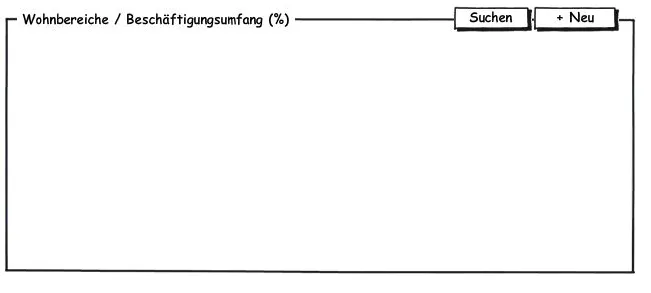 有没有办法使用WPF groupbox控件实现这样的界面呢?
有没有办法使用WPF groupbox控件实现这样的界面呢?
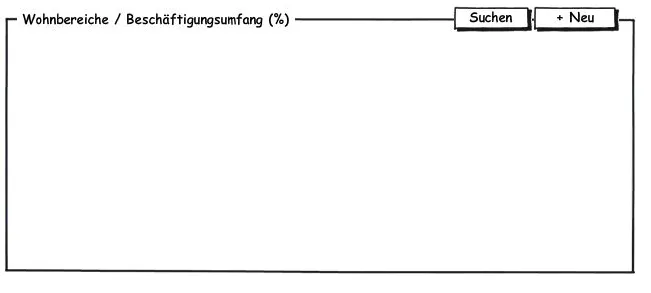 有没有办法使用WPF groupbox控件实现这样的界面呢?
有没有办法使用WPF groupbox控件实现这样的界面呢? <Grid>
<GroupBox Header="Title" Margin="0,3,0,0" />
<StackPanel Orientation="Horizontal"
VerticalAlignment="Top" HorizontalAlignment="Right" Margin="0,0,10,0">
<Button Margin="2" Content="Suchen"/>
<Button Margin="2" Content="Neu"/>
</StackPanel>
</Grid>
<Page.Resources>
<BorderGapMaskConverter x:Key="BorderGapMaskConverter"/>
<Style x:Key="GroupBoxStyle1" TargetType="{x:Type GroupBox}">
<Setter Property="BorderBrush" Value="#D5DFE5"/>
<Setter Property="BorderThickness" Value="1"/>
<Setter Property="Template">
<Setter.Value>
<ControlTemplate TargetType="{x:Type GroupBox}">
<Grid SnapsToDevicePixels="true">
<Grid.ColumnDefinitions>
<ColumnDefinition Width="6"/>
<ColumnDefinition Width="Auto"/>
<ColumnDefinition Width="*"/>
<ColumnDefinition Width="6"/>
</Grid.ColumnDefinitions>
<Grid.RowDefinitions>
<RowDefinition Height="Auto"/>
<RowDefinition Height="Auto"/>
<RowDefinition Height="*"/>
<RowDefinition Height="6"/>
</Grid.RowDefinitions>
<Border BorderBrush="Transparent" BorderThickness="{TemplateBinding BorderThickness}" Background="{TemplateBinding Background}" Grid.ColumnSpan="4" Grid.Column="0" CornerRadius="4" Grid.Row="1" Grid.RowSpan="3"/>
<Border x:Name="Header" Grid.Column="1" Padding="3,1,3,0" Grid.Row="0" Grid.RowSpan="2">
<ContentPresenter ContentSource="Header" RecognizesAccessKey="True" SnapsToDevicePixels="{TemplateBinding SnapsToDevicePixels}"/>
</Border>
<ContentPresenter Grid.ColumnSpan="2" Grid.Column="1" Margin="{TemplateBinding Padding}" Grid.Row="2" SnapsToDevicePixels="{TemplateBinding SnapsToDevicePixels}"/>
<Border BorderBrush="White" BorderThickness="{TemplateBinding BorderThickness}" Grid.ColumnSpan="4" CornerRadius="4" Grid.Row="1" Grid.RowSpan="3">
<Border.OpacityMask>
<MultiBinding ConverterParameter="7" Converter="{StaticResource BorderGapMaskConverter}">
<Binding ElementName="Header" Path="ActualWidth"/>
<Binding Path="ActualWidth" RelativeSource="{RelativeSource Self}"/>
<Binding Path="ActualHeight" RelativeSource="{RelativeSource Self}"/>
</MultiBinding>
</Border.OpacityMask>
<Border BorderBrush="{TemplateBinding BorderBrush}" BorderThickness="{TemplateBinding BorderThickness}" CornerRadius="3">
<Border BorderBrush="White" BorderThickness="{TemplateBinding BorderThickness}" CornerRadius="2"/>
</Border>
</Border>
<StackPanel Grid.ColumnSpan="2" Grid.Column="1" Grid.Row="0" Grid.RowSpan="3" Orientation="Horizontal" VerticalAlignment="Top" HorizontalAlignment="Right" >
<Button Margin="2" Content="Suchen"/>
<Button Margin="2" Content="Neu"/>
</StackPanel>
</Grid>
</ControlTemplate>
</Setter.Value>
</Setter>
</Style>
</Page.Resources>
<Grid>
<Grid>
<GroupBox Header="Title" Style="{StaticResource GroupBoxStyle1}"></GroupBox>
</Grid>
</Grid>
我需要相同的东西,在这里找到了答案:http://wpf.2000things.com/2013/06/05/835-displaying-custom-content-in-a-groupbox-header/
不知道是哪个版本的.NET
简单示例:
<GroupBox>
<GroupBox.Header>
<StackPanel Orientation="Horizontal">
<Button Content="Click Me"/>
<Button Content="Click Me Too"/>
</StackPanel>
</GroupBox.Header>
<TextBlock Text="Content of box"/>
</GroupBox>